Lưu ý 2018: Việc mở 2 skype không còn được hỗ trợ ở phiên bản mới nhất Skype version 8.13.0.3 (thường sau khi các bạn update skype). Nên các bạn nào lỡ update lên phiên bản mới rồi mà vẫn muốn dùng 2 skype thì có thể download lại phiên bản Skype Classic
Chat nhiều nick Skype cùng lúc trên một máy tính giúp bạn sử dụng cùng lúc 2 hay nhiều tài khoản Skype của mình để phục vụ cho các công việc của mình. Nếu chưa biết cách mở 2 skype hay nhiều hơn đồng thời thì bạn hãy tham khảo bài viết dưới đây:
Bước 1: Mở thư mục chứa file cài Skype (thường đặt trong ổ đĩa C:\).
Bước 2: Click Start Menu –> Run và nhập dòng lệnh sau (tốt nhất là copy CTR C + CTR V) vào Open –> OK hoặc Enter
Lưu ý: Đối với Windows phiên bản 32 bits
"C:\Program Files\Skype\Phone\Skype.exe" /secondary
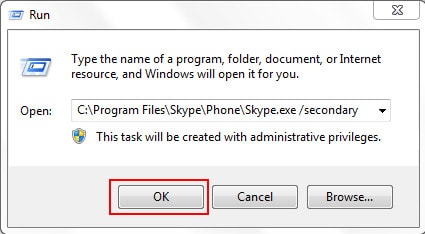
Lưu ý: Đối với Windows phiên bản 64 bits:
"C:\Program Files (x86)\Skype\Phone\Skype.exe" /secondary
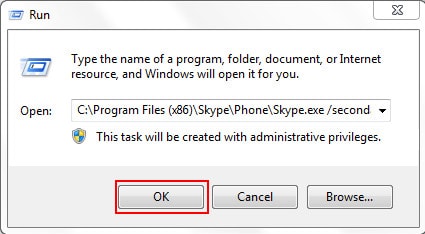
Thế là xong, vậy là các bạn có thể đăng nhập 2 tài khoản skype để làm việc rồi!
Các từ khóa giao tiếp với google:
- mở 2 skype trên 1 máy tính
- mở 2 skype
- mở 2 skype cùng lúc
- open 2 skype accounts
- open 2 skype account
